توضیحات
Step 1
اکسترامراحل رفع خطای ۵۰۰
رفع ارور ۵۰۰ یا همان ارور داخلی سرور
خطای ۵۰۰، که به عنوان “خطای داخلی سرور” نیز شناخته میشود، یک مشکل رایج در سایتهای PHP و وردپرس است. این یک خطای کلی است که نشان میدهد مشکلی در سرور رخ داده است، اما سرور قادر به مشخص کردن دقیق مشکل نیست. در ادامه نحوه عیبیابی و رفع خطای ۵۰۰ داخلی سرور در وردپرس را توضیح دادهایم:
مراحل رفع خطای ۵۰۰
۱. روشن کردن دیباگ وردپرس
- برای مشاهده علت دقیق خطا، حالت دیباگ وردپرس را فعال کنید.
- فایل wp-config.php را باز کنید و خط زیر را پیدا کنید:

تغییر دهید به :
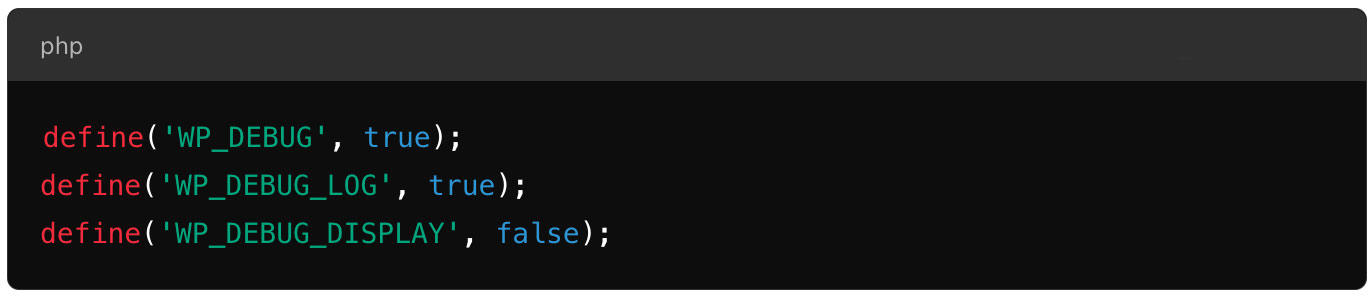
- این تنظیمات خطاها را در فایل debug.log در پوشه wp-content ثبت میکند. فایل را بررسی کنید تا اطلاعات بیشتری درباره خطا داشته باشید.
۲. بررسی فایل .htaccess
- فایل .htaccess ممکن است خراب شده باشد که این میتواند باعث خطای ۵۰۰ شود.
- از طریق FTP یا مدیر فایل هاست به سایت خود دسترسی پیدا کنید.
- فایل .htaccess را در دایرکتوری اصلی وردپرس پیدا کنید و نام آن را به .htaccess_old تغییر دهید.
- سایت را بارگذاری کنید. اگر سایت به درستی کار کرد، مشکل از این فایل بوده است.
- برای بازسازی فایل .htaccess به بخش تنظیمات > پیوندهای یکتا در پیشخوان وردپرس بروید و روی “ذخیره تغییرات” کلیک کنید.
۳. افزایش حافظه PHP
- کمبود حافظه PHP میتواند باعث خطای ۵۰۰ شود. برای افزایش حافظه PHP:فایل wp-config.php را ویرایش کنید و خط زیر را اضافه کنید:
;define(‘WP_MEMORY_LIMIT’, ‘256M’)
همچنین میتوانید فایل php.ini ایجاد کنید و خط زیر را در آن قرار دهید:
memory_limit = 256M
همچنین میتوانید فایل php.ini ایجاد کنید و خط زیر را در آن قرار دهید
php_value memory_limit 256M
۴. غیرفعال کردن افزونهها
- یک افزونه خراب یا ناسازگار ممکن است باعث بروز خطای ۵۰۰ شود.
- از طریق FTP به پوشه wp-content/plugins بروید و نام پوشه plugins را به plugins_old تغییر دهید. این کار همه افزونهها را غیرفعال میکند.
- سایت را دوباره بارگذاری کنید. اگر سایت کار کرد، مشکل از یکی از افزونههاست. افزونهها را یکی یکی فعال کنید تا افزونه مشکلدار را پیدا کنید.
۵. تغییر قالب به قالب پیشفرض
- قالب خراب نیز ممکن است علت خطا باشد. برای تست، قالب سایت خود را به یکی از قالبهای پیشفرض وردپرس تغییر دهید (مثل Twenty Twenty-One).
- اگر نمیتوانید به پیشخوان دسترسی داشته باشید، به پوشه wp-content/themes بروید و نام پوشه قالب فعال خود را تغییر دهید. وردپرس بهطور خودکار به قالب پیشفرض تغییر میکند.
۶. بررسی و تنظیم مجوز فایلها و پوشهها
- مجوزهای نادرست ممکن است باعث بروز این خطا شوند. معمولاً مجوزها به این صورت تنظیم میشوند:
- پوشهها: ۷۵۵
- فایلها: ۶۴۴
- از طریق FTP یا مدیریت فایلهاست مطمئن شوید که مجوزها به درستی تنظیم شدهاند.
۷. بررسی نسخه PHP
- مطمئن شوید که سرور شما از نسخه مناسب PHP استفاده میکند. وردپرس به حداقل نسخه PHP 7.4 نیاز دارد. در صورت نیاز، از کنترل پنل هاست خود برای ارتقاء نسخه PHP استفاده کنید.
۸. بارگذاری مجدد فایلهای اصلی وردپرس
- گاهی اوقات فایلهای اصلی وردپرس ممکن است خراب شوند. برای رفع این مشکل:
- نسخه جدیدی از وردپرس را از wordpress.org دانلود کنید.
- فایلهای wp-admin و wp-includes را از طریق FTP به سرور خود آپلود کنید و جایگزین فایلهای موجود کنید.
۹. تماس با پشتیبانی هاست
- اگر هیچکدام از این روشها جواب نداد، ممکن است مشکل از سرور باشد. با پشتیبانی هاست خود تماس بگیرید و مشکل را توضیح دهید.
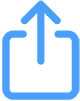 بزنید و سپس افزودن به صفحه اصلی
بزنید و سپس افزودن به صفحه اصلی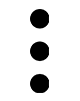 بزنید و سپس افزودن به صفحه اصلی
بزنید و سپس افزودن به صفحه اصلی